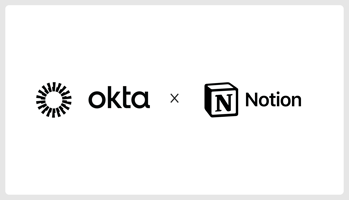はじめに こんにちは、 ネクストモード株式会社 のSaaSおじさん久住です...
SAML認証のトラブルシューティングに役立つ!SAML-tracerの使い方ガイド
こんにちは!9月から副業でネクストモードに参加しているたつみんです。
今後、Okta関連のブログを書いていきます。
はじめに
Oktaに限らずIdPでSAML設定をしている時にテストをしてもうまくいかないことってありませんか?私はよくあります。
そこでSAML認証時のやりとりをキャプチャすることができるブラウザ拡張のSAML-tracerを利用することでトラブルシューティングに役立てることができます。
Chrome拡張:SAML-tracer
使い方
ブラウザに拡張機能を導入後にSSOを実行したい画面を開き、SAML-tracerを起動します。
以下の画像のように別ウィンドウが開きます。

メインのウィンドウでSSOを実行すると、SAML-tracerのウィンドウにログが表示されます。
SSOが完了したらPauseボタンをクリックし、ログの取得を止めます。

SAML-tracerの画面でSAMLとラベルがついたログをクリックします。以下のようにSAMLタブを表示するとSAML Responseを確認することができます。
SAMLがうまくいかない場合によくある例のひとつとして、NameIDが想定して値とは別の値だったりすることがあります。

Summaryタブでは表示される項目は少なくなりますが、こちらでもSAML Responseを確認することができます。

ログのエクスポート方法
SAML-tracerのログはExportボタンから簡単に出力可能です。サポートを受ける際に求められた場合はExportボタンを押した後にcookie-filter profileはMask valuesとするとよいでしょう。これによりセッショントークンなどの機密情報はエクスポートされたファイルには含まれなくなります。
出力されたログはImportボタンから読み込むことでSAML-tracer上で閲覧することが可能です。
おわりに
簡単ではありますがSAML-tracerの利用方法についてご紹介させていただきました。この記事がトラブルシューティングの一助になれば幸いです。